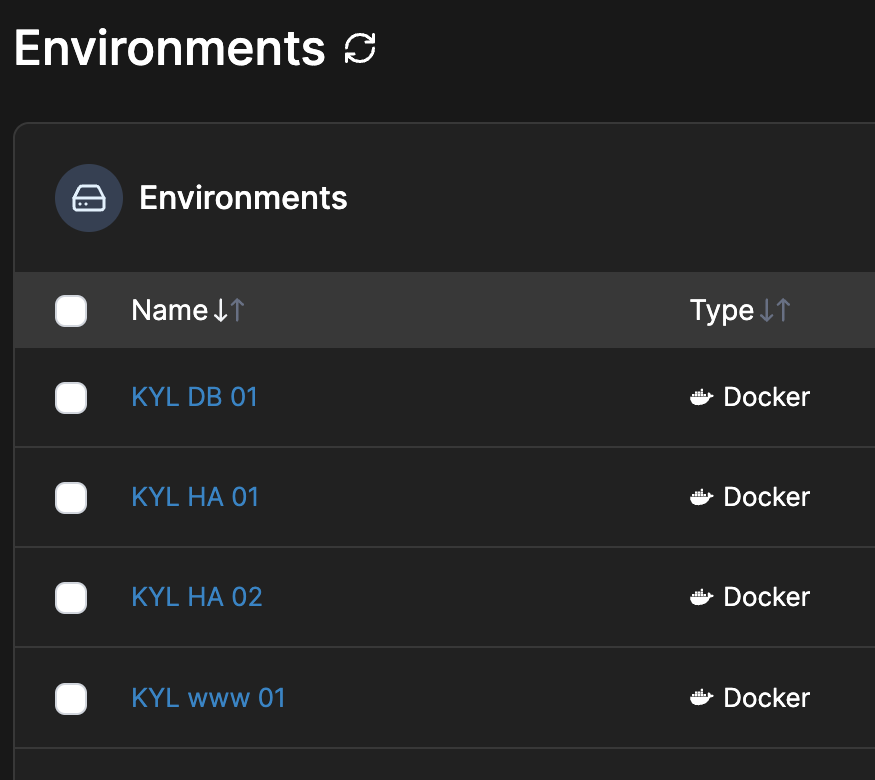Portainer
Portainer เป็ยระบบบริหารจัดการ docker container ผ่านเบราเซอร์
WARNING
TIP
ขั้นตอนการใข้งาน Portainer สามารถใช้เป็นแนวปฎิบัติได้กับเซิร์ฟเวอร์ kyl-ha-01 kyl-ha-02 kyl-www-01 kyl-www-02 kyl-db-01 เพื่อใช้ในการ Deploy
Portainerเป็นระบบจัดการ Docker container บนเครื่องเซิร์ฟเวอร์ผ่านทางเว็บไซต์เพื่อใช้สำหรับการ Deploy เข้าได้จากภายในห้องสมุดเท่านั้น
ขั้นตอนการสร้าง Docker images
TIP
เป็นขั้นตอนแรกที่จะต้องมี docker image ก่อนการ deploy
Log in
Step 1: เข้าระบบด้วย Username, Password
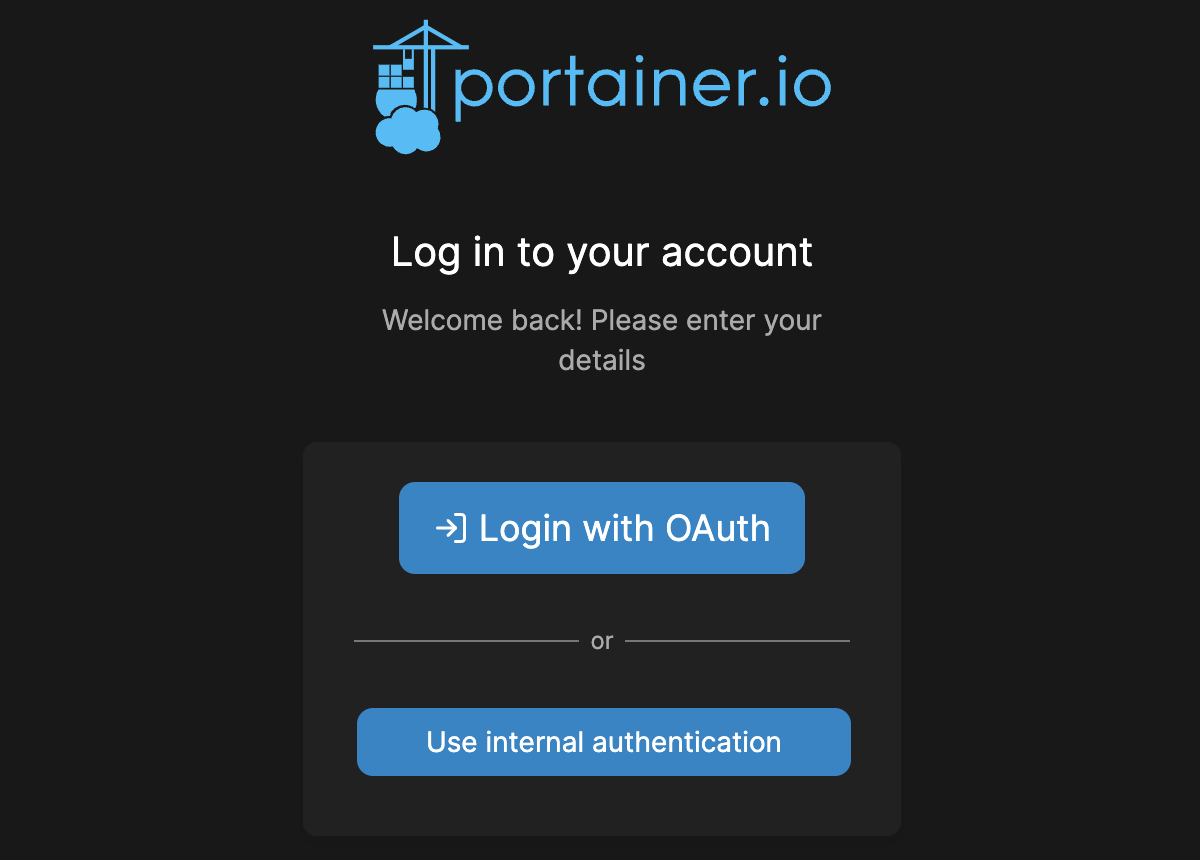
Step 2: เลือก Docker container
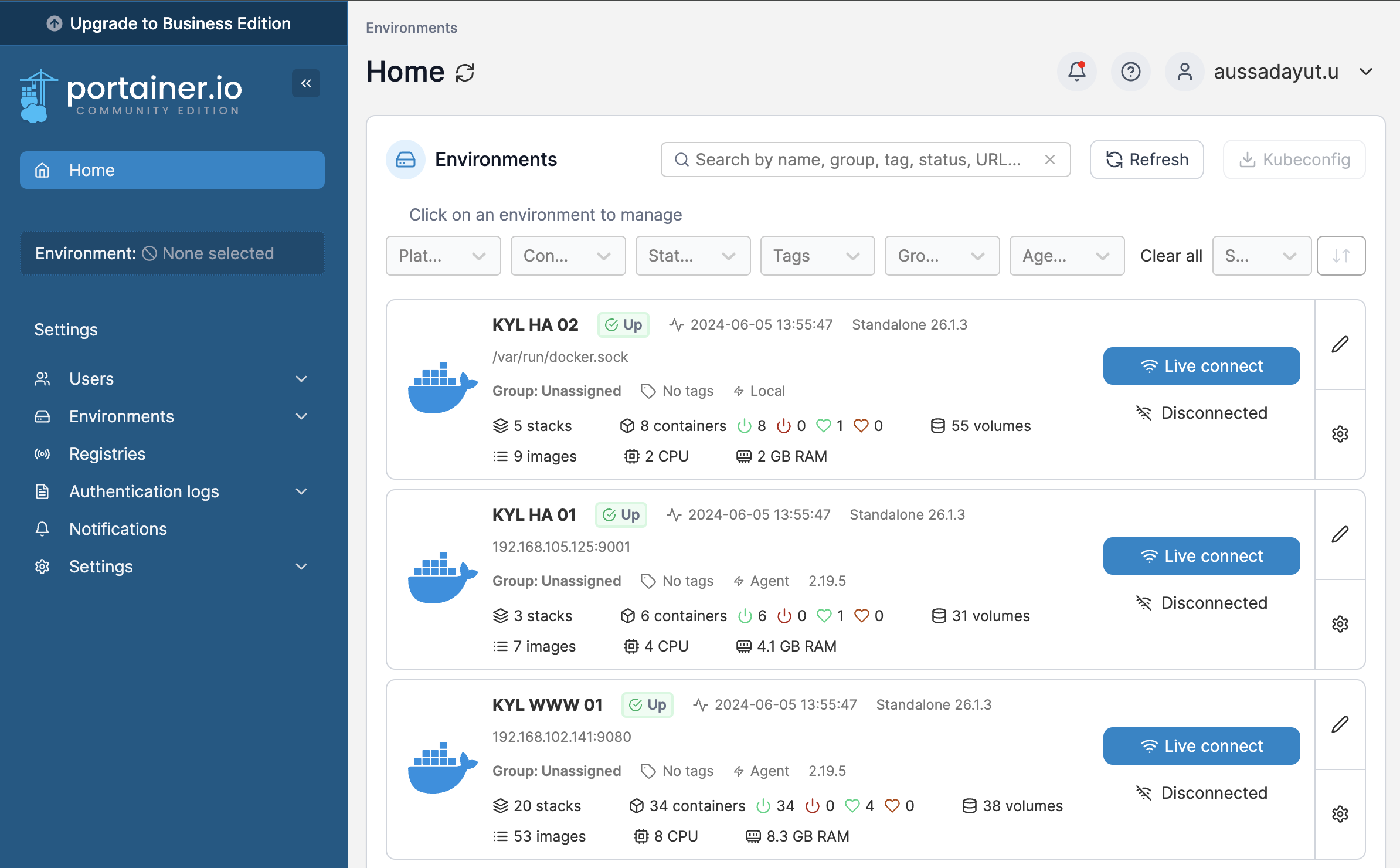
Step 3: Pull/Build docker image
Pull image
ดาวน์โหลด docker image จาก docker hub เข้าไปที่เมนูซ้าย
Images → Pull images section→Pull image: nginx:1.26.1-alpine→ จากนั้นกดปุ่มPull the image
เมื่อดาวน์โหลดเสร็จจะมีชื่อ images ที่รายการ Images list

Build image
Build image จาก
Dockerfileเข้าไปที่เมนูซ้ายImages → Images section → Build a new image
name:
test-build-image:1.0→ จากนั้นกดปุ่มBuild the image
เมื่อ Build images สำเร็จจะขึ้นข้อความสังเกตุคำว่า
Successfully
เมื่อ Build images เสร็จจะมีชื่อ image ที่รายการ Images list
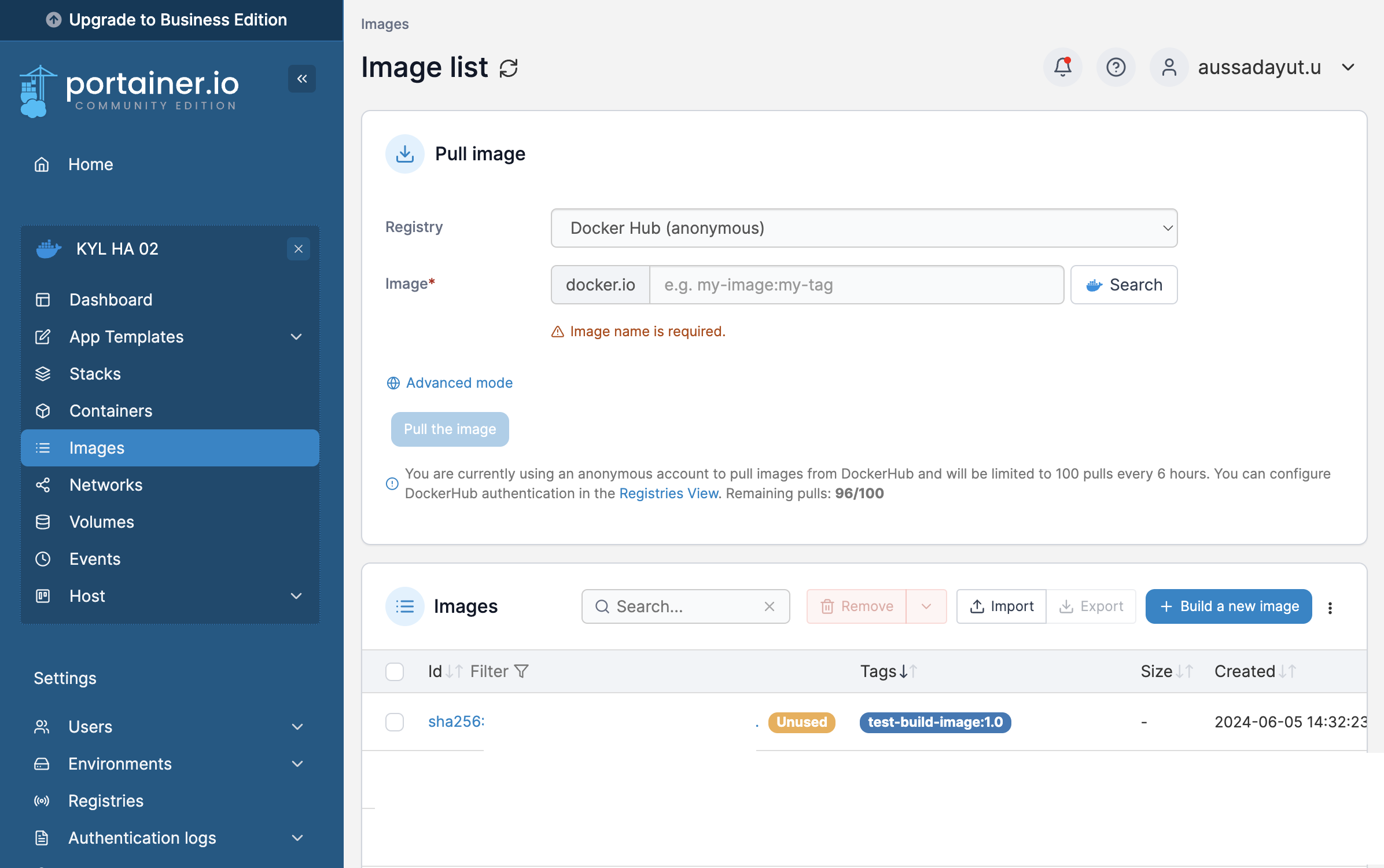
Deploy Stack
TIP
เป็นขั้นตอนการ deploy โดยใช้ เมนู Stack
Stack เปรียบเหมือนกับ docker-compose.yml
ขั้นตอนการสร้าง Stack และ Deploy
เข้าไปที่เมนูซ้าย
Stacks→Stack section→ จากนั้นกดปุ่มAdd stack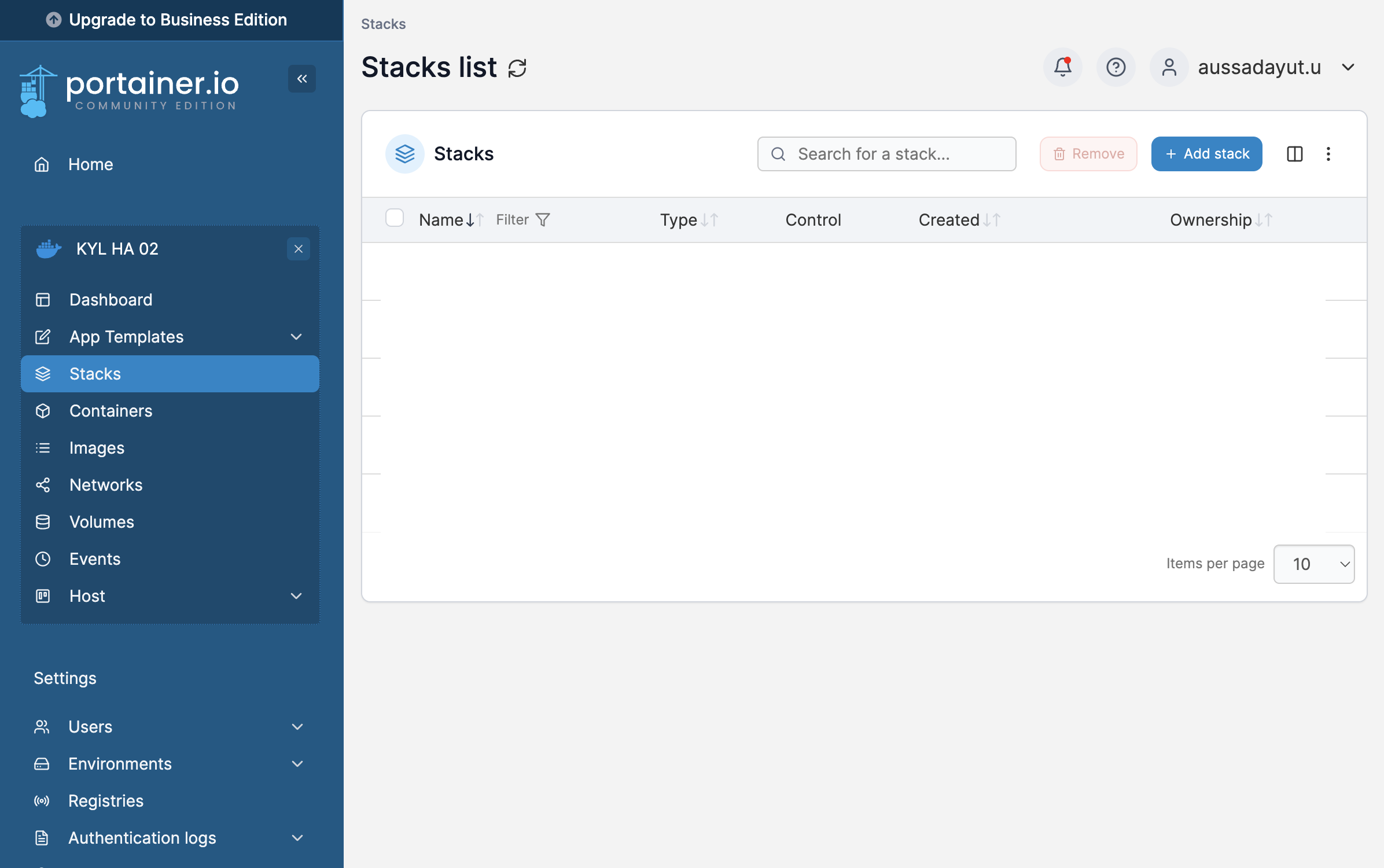
Name:
webserver→ Web editorเพิ่ม stack เหมือนกับ docker-compose.yml→ จากนั้นกดปุ่มDeploy the stack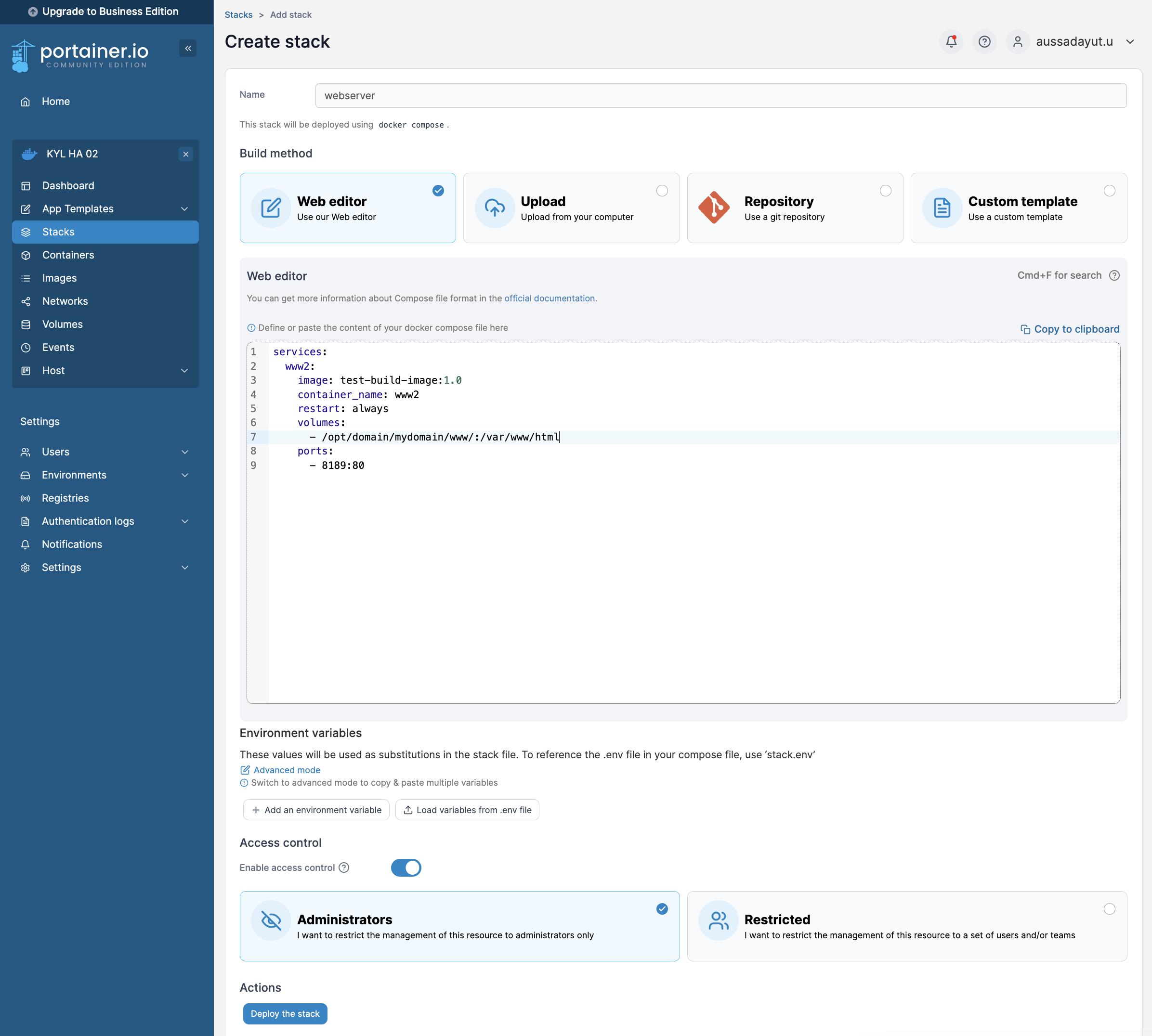
เมื่อ Deploy stack เสร็จจะมีชื่อ stack ที่รายการ Stacks list
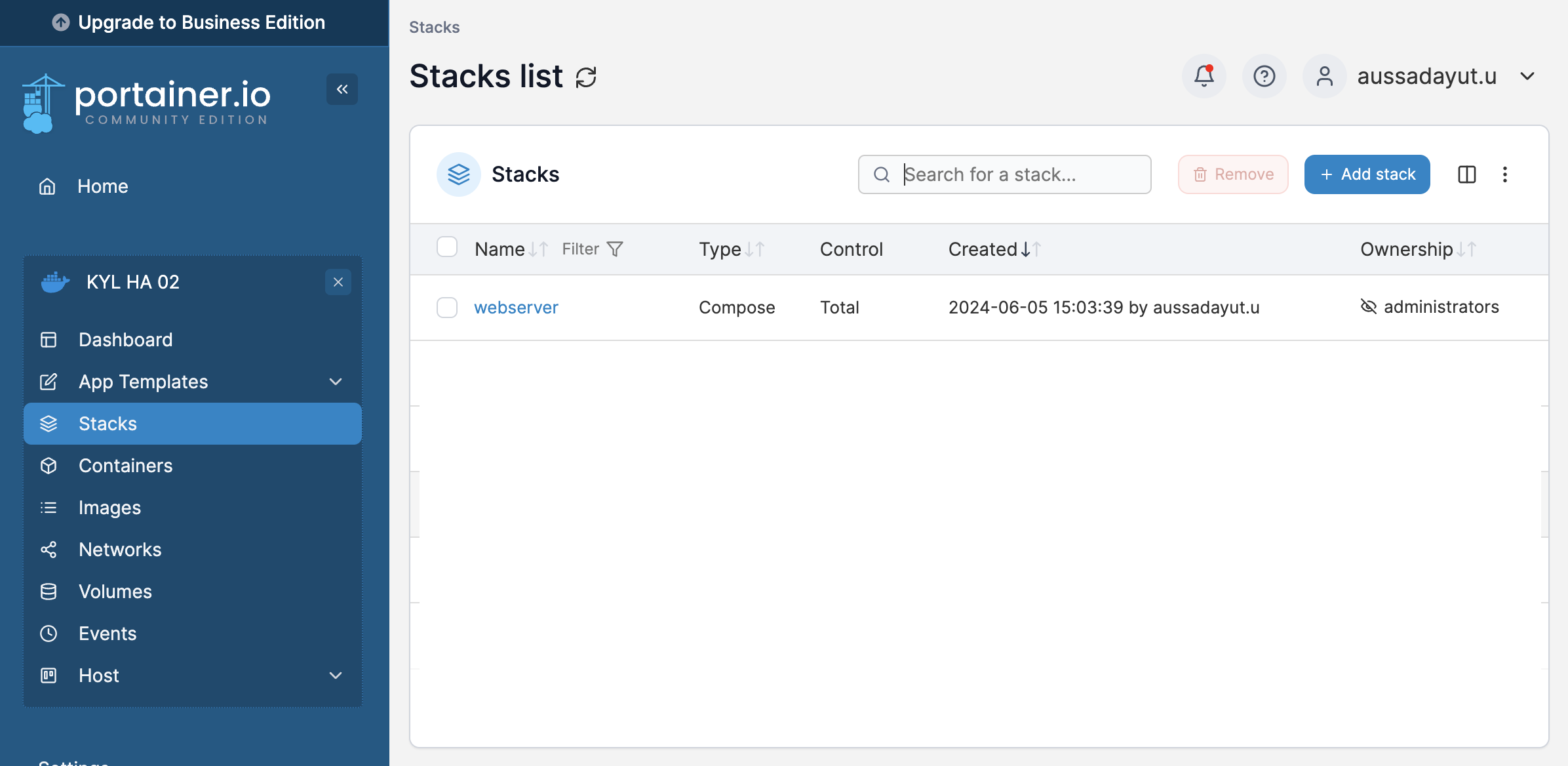
Reset admin password
- Pull docker image สำหรับการใช้ reset
docker pull portainer/helper-reset-password- Down portainer docker
docker compose down- คำสั่ง reset password จะได้รหัสผ่านใหม่สำหรับการ login
Use the following password to login: <NEW Password>
docker run --rm -v ./portainer-data:/data portainer/helper-reset-password
#
# {"level":"info","filename":"portainer.db","time":"2024-10-07T03:53:21Z","message":"loading PortainerDB"}
# 024/10/07 03:53:22 Password successfully updated for user: <Username>
# 2024/10/07 03:53:22 Use the following password to login: <NEW Password>- Up portainer docker
docker compose up -dConnect new server to portainer
New server
เซิร์ฟเวอร์ ที่ต้องการเชื่อมต่อให้ Run คำสั่งนี้
docker run -d -p [PORT:PORT] --ip=[IP_ADDRESS] --name portainer_agent \
--network=[NETWORK_NAME] --restart=always \
-v /var/run/docker.sock:/var/run/docker.sock \
-v /var/lib/docker/volumes:/var/lib/docker/volumes \
-v /:/host portainer/agent:2.21.1Portainer
เข้าไปที่เมนูทางด้านซ้าย
Environment-related → Environments
กดปุ่มทางขวา
+ Add environment
เลือก
Docker stadaloneและStart wizard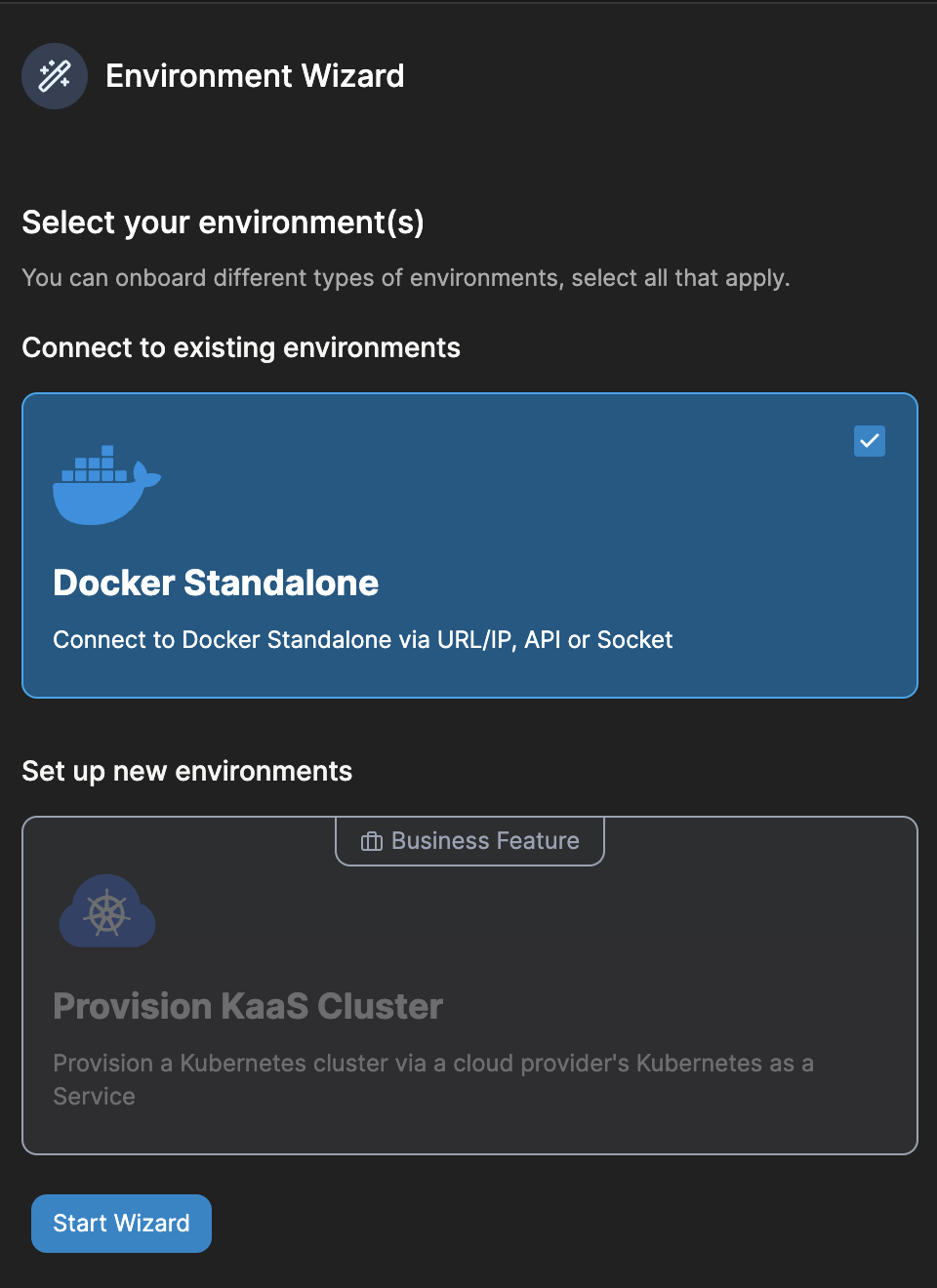
เพิ่มชื่อ
Name:และEnvironment address:จากนั้นกดปุ่มConnect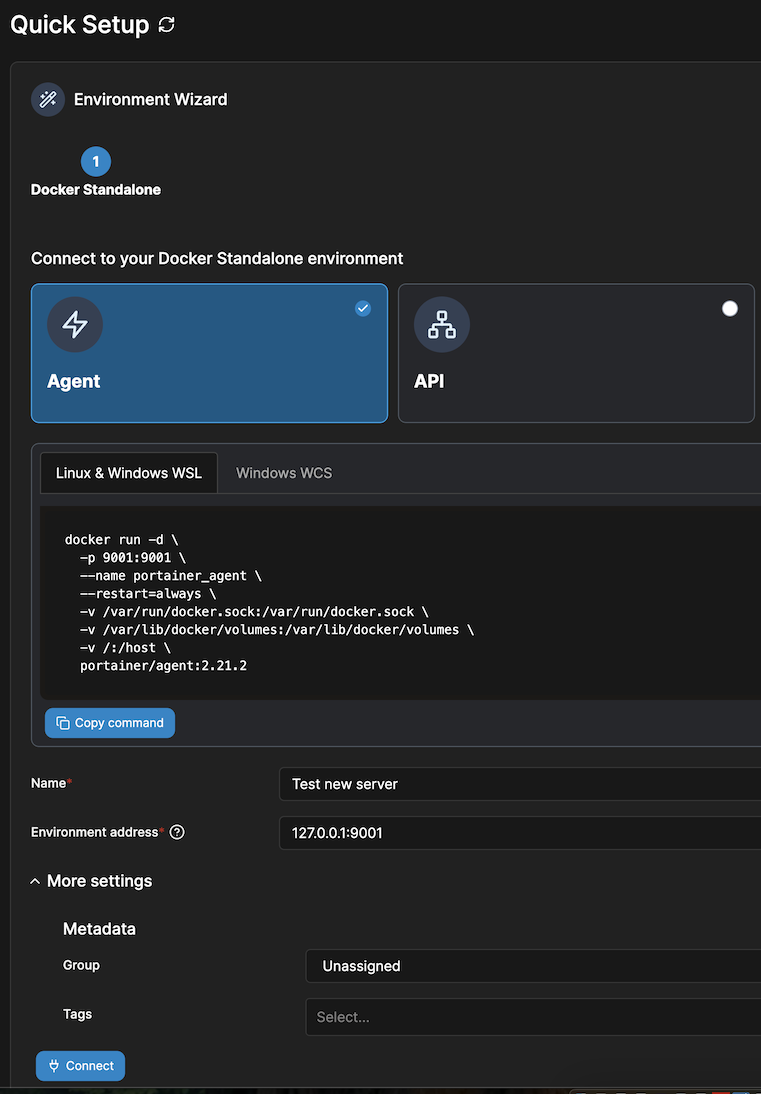
เมื่อเพิ่มเซิร์ฟเวอร์สำเร็จจะแสดงรายการชื่อ